
Es gibt viele verschiedene Systemberechtigungen in dem von uns verwendeten Betriebssystem. Unterschiedliche Berechtigungen können unterschiedliche Funktionen verwenden. Was soll ich also tun, wenn ich beim Löschen eines Ordners auf die Meldung stoße, dass Administratorrechte erforderlich sind? Mal sehen, wie ich es unten gelöst habe!
Mit der kontinuierlichen Aktualisierung und Aktualisierung von Win10 beginnen immer mehr Freunde, Win10 zu verwenden. Was soll ich also tun, wenn ich aufgefordert werde, einen Ordner zu löschen und Administratorrechte benötige? Machen Sie sich keine Sorgen, der Editor sagt Ihnen, was zu tun ist, wenn Sie die Erlaubnis zum Löschen eines Ordners in Win10 benötigen.
Was tun, wenn Sie die Berechtigung zum Löschen eines Ordners in Win10 benötigen? 1. Klicken Sie mit der rechten Maustaste auf den Ordner, der nicht gelöscht werden kann, und wählen Sie Eigenschaften, um ihn zu öffnen. Wechseln Sie in der geöffneten Benutzeroberfläche zur Option [Sicherheit] und klicken Sie auf die Schaltfläche [Erweitert].
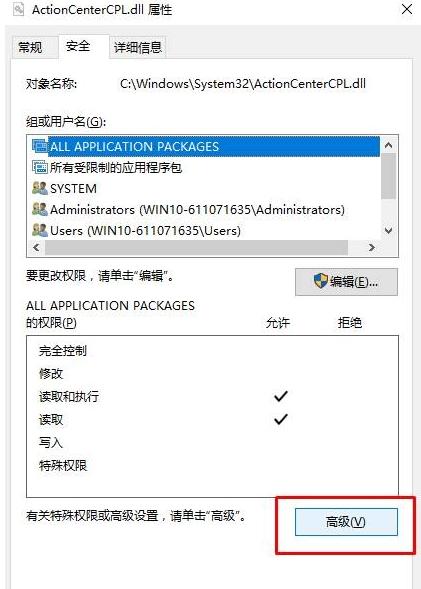
Systemberechtigungen Abbildung 1
2 Klicken Sie in der Benutzeroberfläche für erweiterte Sicherheitseinstellungen auf Ändern und fahren Sie mit dem nächsten Schritt fort.
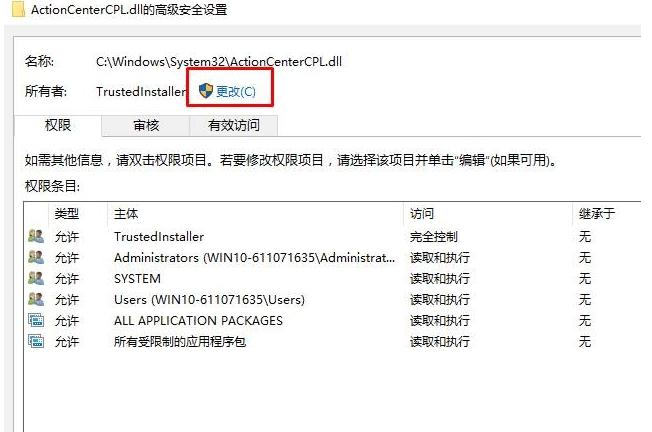
Ordner Bild-2 löschen
3 Klicken Sie in der neu angezeigten Benutzeroberfläche auf [Erweitert], um mit dem nächsten Schritt fortzufahren.
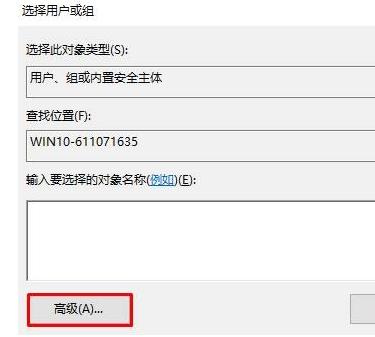
Ordner Bild-3
4 Klicken Sie auf die Schaltfläche [Jetzt suchen] auf der rechten Seite der Benutzeroberfläche, um zum nächsten Schritt zu gelangen.
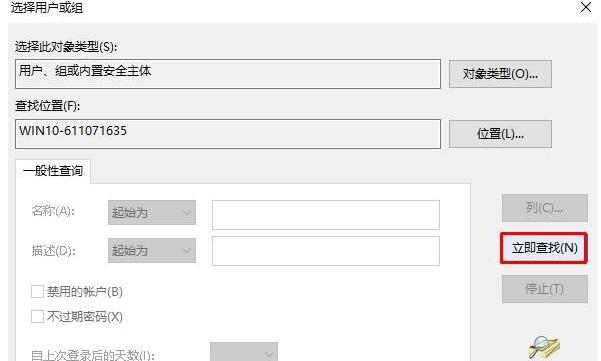
Ordner löschen-4
5. Suchen Sie den aktuellen Benutzernamen in den angezeigten Suchergebnissen, wählen Sie ihn aus und klicken Sie auf [OK].
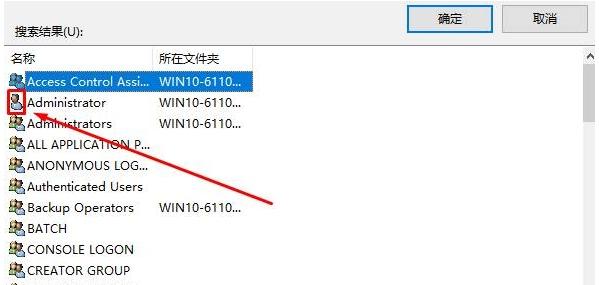
Ordner löschen Bild-5
6 Zu diesem Zeitpunkt können wir in der Benutzeroberfläche für erweiterte Sicherheitseinstellungen sehen, dass das aktuelle Konto hinzugefügt wurde. Klicken Sie auf „OK“.
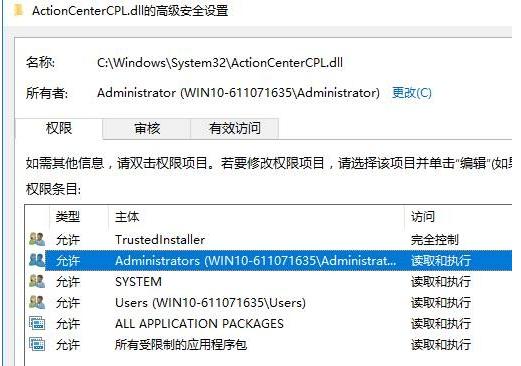
Ordner löschen-6
7 Klicken Sie dann auf die Schaltfläche [Bearbeiten] in der Dateieigenschaftenoberfläche, um zum nächsten Schritt zu gelangen.
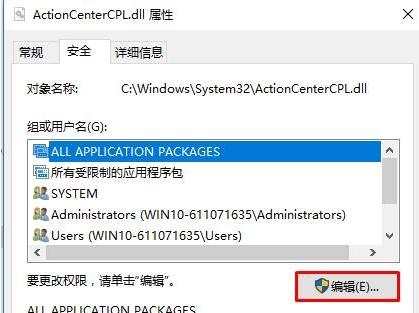
Systemberechtigungen Abbildung-7
8. Überprüfen Sie den soeben hinzugefügten Benutzernamen, aktivieren Sie dann „Zulassen“ für alle Inhalte im Berechtigungsfeld und klicken Sie auf „OK“.
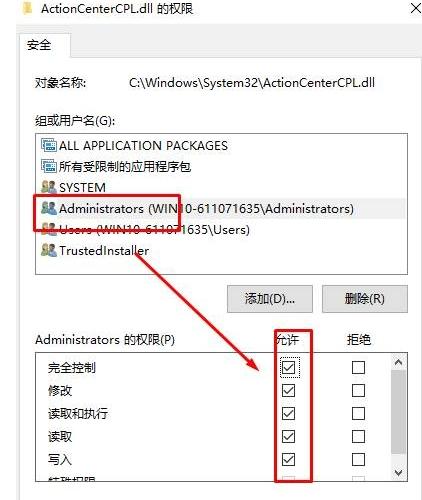
Ordnerbild löschen-8
Jetzt wissen Sie, was zu tun ist, wenn Sie die Erlaubnis zum Löschen eines Ordners in Win10 benötigen. Ich hoffe, es wird Ihnen helfen.
Das obige ist der detaillierte Inhalt vonSo lösen Sie das Problem, dass zum Löschen eines Ordners in Win10 eine Berechtigung erforderlich ist. Für weitere Informationen folgen Sie bitte anderen verwandten Artikeln auf der PHP chinesischen Website!
 Der Ordner wird zur Exe
Der Ordner wird zur Exe
 Der Win10-Bluetooth-Schalter fehlt
Der Win10-Bluetooth-Schalter fehlt
 Warum werden alle Symbole in der unteren rechten Ecke von Win10 angezeigt?
Warum werden alle Symbole in der unteren rechten Ecke von Win10 angezeigt?
 Der Unterschied zwischen Win10-Ruhezustand und Ruhezustand
Der Unterschied zwischen Win10-Ruhezustand und Ruhezustand
 Win10 pausiert Updates
Win10 pausiert Updates
 Was tun, wenn der Bluetooth-Schalter in Windows 10 fehlt?
Was tun, wenn der Bluetooth-Schalter in Windows 10 fehlt?
 Win10 stellt eine Verbindung zum freigegebenen Drucker her
Win10 stellt eine Verbindung zum freigegebenen Drucker her
 Bereinigen Sie den Müll in Win10
Bereinigen Sie den Müll in Win10




